Word文档是很多小伙伴们都在使用的一款办公软件,其中中有一个“页边距”功能,使用该功能我们可以调整文档的页边距效果,也就是文档中内容与上下左右四个方向边距的距离。如果我们需要使文档铺满整个页面,就可以将页边距调小,也就是将距离调小,就会得到铺满页面的效果;反之,就会得到文档只占据了中心位置的效果。那小伙伴们知道Word文档中如何通过调整页边距使文档铺满页面吗,其实方法是非常简单的。我们只需要在“布局”选项卡下点击“页边距”按钮并在其子选项中点击“自定义页边距”,然后设置想要的参数值就可以了。接下来,小编就来和小伙伴们分享具体的操作步骤了,有需要或者是感兴趣的小伙伴们快来一起往下看看吧!
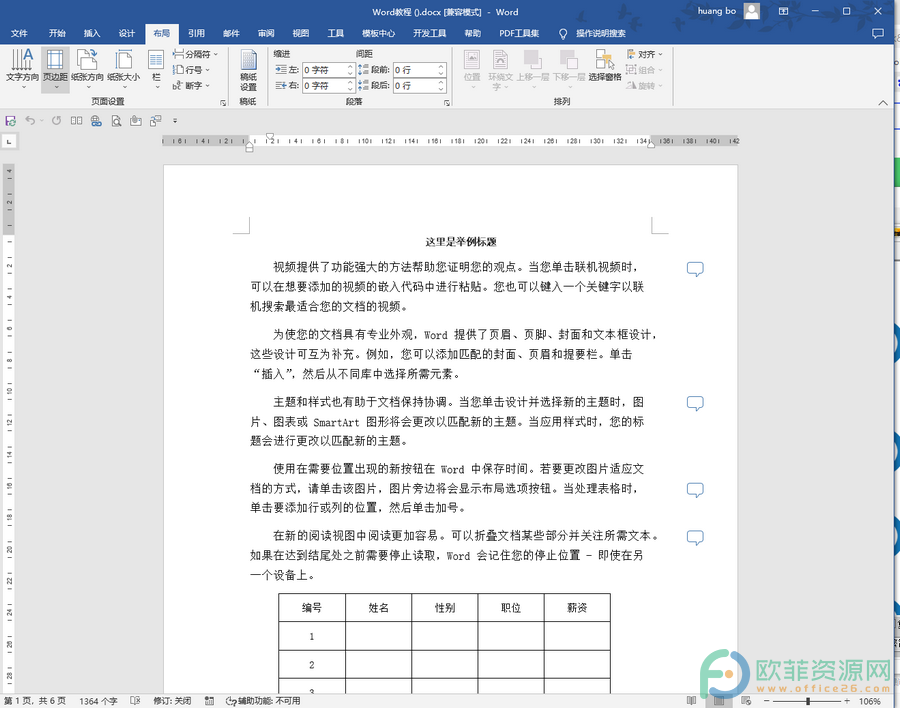
操作步骤
第一步:打开Word文档,点击“布局”选项卡,可以看到其功能区中有一个“页边距”选项;
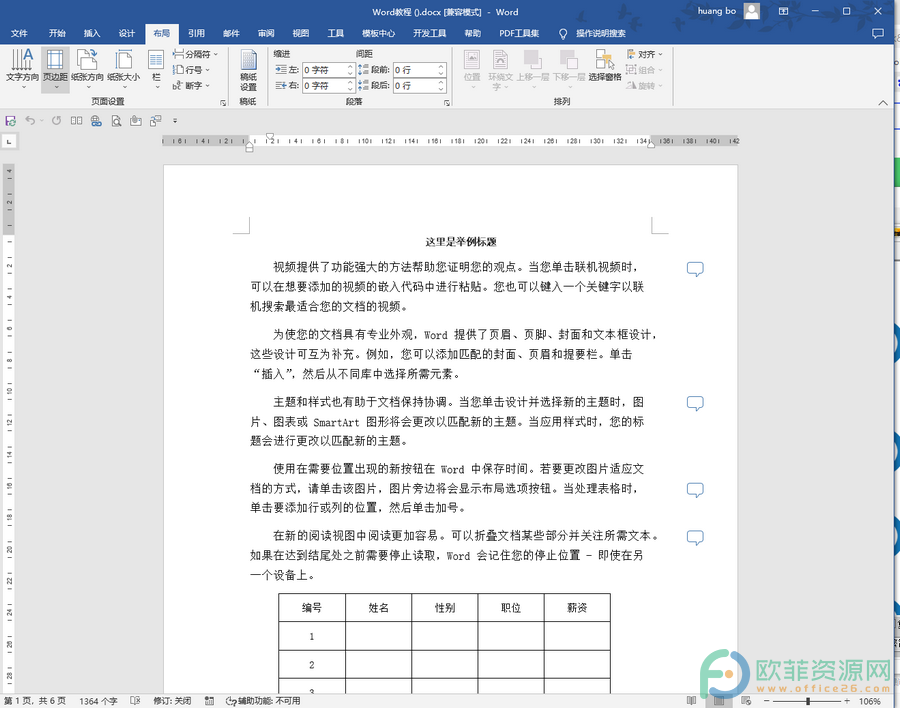
第二步:点击一下页边距按钮并在弹出的选项中点击“自定义页边距”;
word文档中的表格如何设置数字的小数位数
用户需要编辑文档时可以使用word软件来解决编辑问题,word软件中的功能是很实用且齐全的,例如用户可以使用插入表格功能,在页面上设置出一份数据表格,表格中的数字用户还可以

第三步:进入 窗口后在“页边距”处分别设置赏析左右的页边距值,然后点击“确定”;
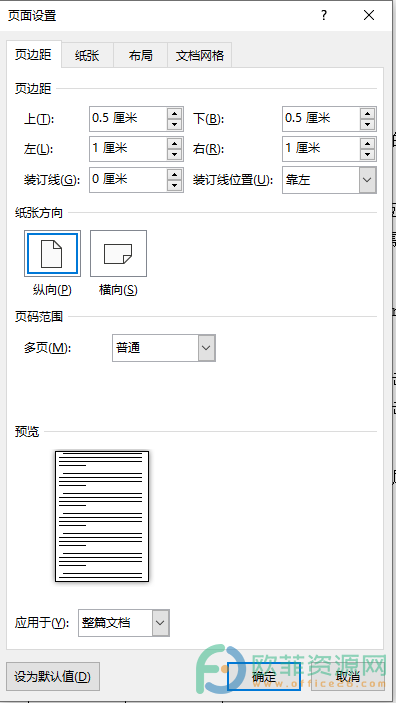
第四步:就可以看到文档铺满页面的效果了。
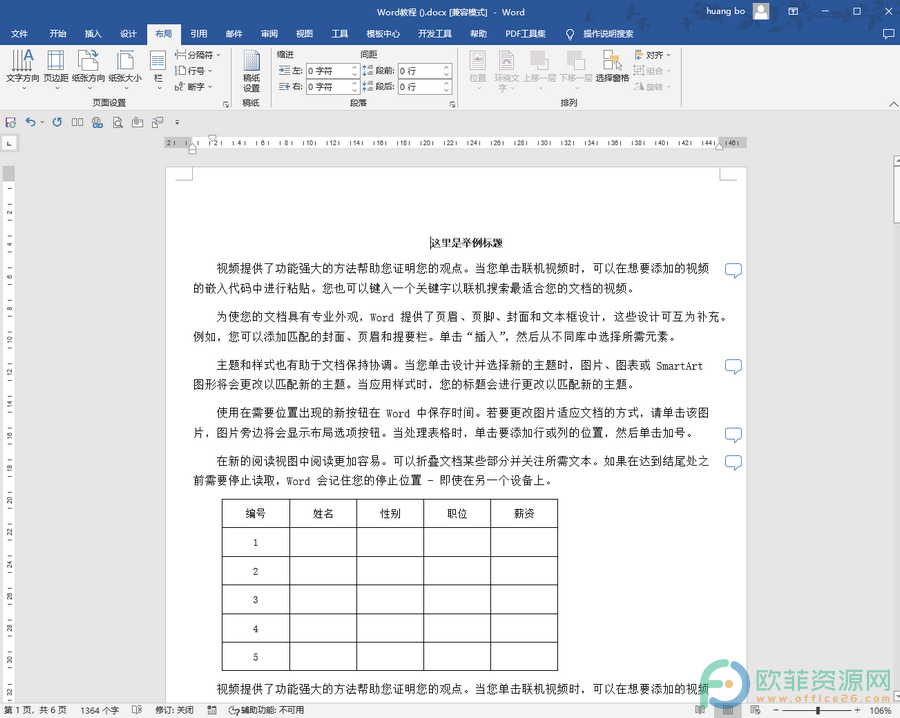
以上就是Word文档使文档铺满页面的方法教程的全部内容了。在页面设置窗口,我们还可以点击“应用于”处的下拉箭头并在其中点击选择“整篇文档”或“插入点之后”,小伙伴们可以按需进行设置。
word文档如何设置数字的千位分隔符
word软件的出现让用户编辑文档时可以简单的将其编辑完善,整个操作过程也很其简单轻松,因此这款办公软件受到了很多用户的喜欢,用户也开始依赖上软件带来的好处和便利,当用户




